
Bültene Abone Ol
Aşağıya e-posta adresinizi girin ve bültenimize abone olun

Aşağıya e-posta adresinizi girin ve bültenimize abone olun

Bazen bazı özelliklerinizin değiştirilmesi durumunda ne kadar farklı görüneceğinizi görmek istersiniz. Yaygın olarak yapılan düzenlemelerden biri sakalların kaldırılmasıdır ve onlar olmadan nasıl göründüğünüzü de görmek isteyebilirsiniz. Başka bir deyişle, fotoğrafçı veya görüntü düzenleyici olarak bir fotoğraftaki sakalları profesyonel bir şekilde kaldırmanız gerekebilir.
Peki bir fotoğraftaki sakalları nasıl kaldırabilirsiniz ve bunu başarmak için hangi araçları kullanabilirsiniz? Kullanabileceğiniz pek çok araç var ve bazıları mahsulün kreması olarak duruyor. Bu araçların neler olduğunu ve size en iyi sonuçları nasıl verdiklerini merak mı ediyorsunuz? Cevabınız evet ise, size ayrıntıları anlatırken bizimle yolculuk yapın.

Bir fotoğraftan sakalları çıkarmak, yaklaşımınıza bağlı olarak yarı kolay ve yarı karmaşıktır. Ancak bazı araçlar, sakal kaldırmak için kullandığınız düzenleme yönteminden bağımsız olarak düzenleme yaklaşımınıza uygundur. Peki, fotoğraflarda sakal çıkarma işlemi için almayı düşünmeniz gereken en iyi araçlar nelerdir?
Görüntü düzenlemeniz için göz atmanız ve öncelik vermeniz gereken 5 farklı öneriden oluşan bir listemiz var. Bu 5 araç, büyücülerde sakalları kaldırmanıza yardımcı olacak çeşitli özelliklerle size farklı şekillerde hizmet eder. İşte beklediğiniz araçlar:

Sakalları çıkarmaya çalışırken gerçekten uyumamanız gereken ilk resim düzenleme aracı iFoto'dur temizleme resimleri. iFoto, bir görüntü düzenleyiciden beklediğinizden çok daha fazlasını yapmanıza yardımcı olacak özellikleri öne çıkarır. Bir görüntüdeki sakalları kaldırmak, iFoto düzenleme ortamında yapabileceğiniz şeylerden biridir.
iFoto, sakal çıkarma ihtiyaçlarınız için mükemmel olan, kaldırma düzenlemeleri yapmanıza yardımcı olan bir temizleme özelliğiyle birlikte gelir. Sakallarınızı görüntüye zarar vermeden verimli bir şekilde temizleyebilirsiniz, bu büyük bir artı. Platformdan ayrılmadan görüntü düzenlemeyi geliştirmek için daha fazlasını yapabildikçe daha iyi hale gelir. Harika değil mi?
Daha büyük haber şu ki, bu tek dokunuş özelliğinden ve bu aracın sunduğu her şeyden uygun bir maliyetle yararlanabileceksiniz. iFoto'nun seçebileceğiniz üç paketi vardır: haftalık, aylık ve yıllık. Bu paketlerin fiyatı sırasıyla $10, $13 ve $80'dir ve hem mobil hem de PC'de tüm özelliklerin keyfini çıkarabilirsiniz.
Sırada, Adobe Photoshop olarak bildiğimiz Adobe Creative paketindeki tüm popüler düzenleme araçlarına sahibiz. Adobe Photoshop, uzun süredir piyasada olan ve fotoğrafçıları, sanatçıları ve daha fazlasını destekleyen özellikler sunan bir görüntü düzenleme aracıdır. Bu uygulamadaki düzenleme araçları, sakallarınızı kolaylıkla çıkarmanıza ve görüntünüzü tercihinize göre dönüştürmenize olanak tanır.
Düzenleme sırasında özelleştirme özgürlüğünün keyfini çıkaracaksınız. Photoshop çeşitli düzenleme araçlarını öne çıkarır. Geleneksel düzenleme sürecini uygulayan ve hassas bölümler üzerinde kontrol sahibi olmanızı sağlayan bir uygulamadır. Bu aynı zamanda bu yazılımla sakalları çıkarmak için yapay zeka destekli araçlara göre daha fazla zaman harcayacağınız anlamına da geliyor.
Düzenlemeniz üzerinde tam kontrole sahip olmayı seven biriyseniz Photoshop tam size göre bir araçtır. Fotoğraflardaki sakalları kaldırmanın yanı sıra daha hassas düzenlemeler yapmak istiyorsanız da harika bir uygulamadır. Ancak 7 günlük deneme süresinin ardından uygulamayı kullanabilmek için aboneliğe ihtiyacınız olacak. Adobe Photoshop aboneliği aylık $25 tutarındadır.
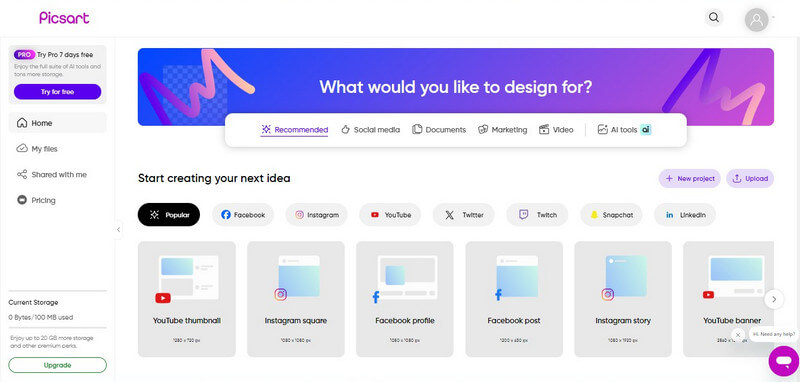
Fotoğraftaki sakalları silmek için kullanabileceğiniz uygulamalar arasında yükselen bir diğer ilginç araç ise Pics Art. Çok yönlülük için mobil ve bilgisayar desteğine sahip olduğunuzdan, resimlerdeki sakalları kaldırmak için Pics Art'ı kullanmak oldukça kullanışlıdır. Düzenleme ortamı size farklı özellikler sunarak aracın geleneksel ve yapay zeka düzenleme sınırları içinde kalmasını sağlar.
Pics Art ile ilgili daha iyi haber şu ki, sakal kaldırmak için kullanılan diğer birçok düzenleme aracının aksine, yalnızca biraz deneyime ihtiyacınız var. Bunun anlamı genel olarak çok az düzenleme deneyiminiz olmasına veya hiç düzenleme deneyiminiz olmamasına rağmen bu araçta gezinebilecek olmanızdır. Ancak daha fazla deneyime sahip olmak, aracın özelliklerinin sınırları dahilinde daha hassas düzenlemeler yapmanıza olanak tanır.
Resimler Sanat ihtiyaçlarınıza göre seçebileceğiniz dört farklı pakette tüm özelliklerini sunuyor. Bu paketler sırasıyla $0, $5 ve $7'ye mal olan Free, Plus, Pro ve Enterprise'dır. Kurumsal paket özel fiyatlandırma gerektirdiğinden ekiple iletişime geçmeniz gerekecektir. Yapay zeka araçları gibi daha fazla avantajdan yararlanmak için ücretli bir plana ihtiyacınız olduğunu unutmayın.
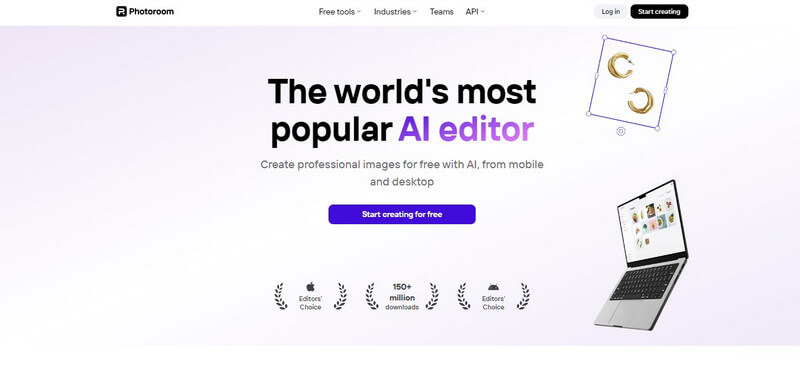
Sizi otomatik bir yolculuğa çıkaran Fotoğraf Odası, görüntülerden sakal çıkarma işleminize kolaylık sağlar. Fotoğraf Odası, bir resim düzenleme aracıdır, yapmanız gerekenleri yapan başka bir öneridir ve daha fazlasını yapar. Sakal çıkarma işleminden önce ve sonra sonuçlarınızı iyileştirmek için bir dizi özelliği masaya getirir.
Fotoğraf Odası Hizmetlerini hem bilgisayar, hem mobil hem de API'lerle kullanılabilir hale getirerek çok yönlülüğünü birkaç adım daha yukarı taşıyor. Bu aracın hizmetlerinden doğrudan telefonunuzdan veya PC'nizden ve hatta web sitenize entegrasyon yoluyla yararlanabilirsiniz. Hala bunun ne anlama geldiğini merak ediyor musun? Bu sadece istediğiniz zaman, istediğiniz yerde resimlerdeki sakalları kaldırabileceğiniz anlamına gelir.
Bu düzenleme aracının fiyatlandırması da özelliklerine göre uygun fiyatlı olduğundan sizi dengede tutar. Mobil maliyetlendirme için haftalık, aylık ve yıllık planlar arasından seçim yapabilirsiniz.
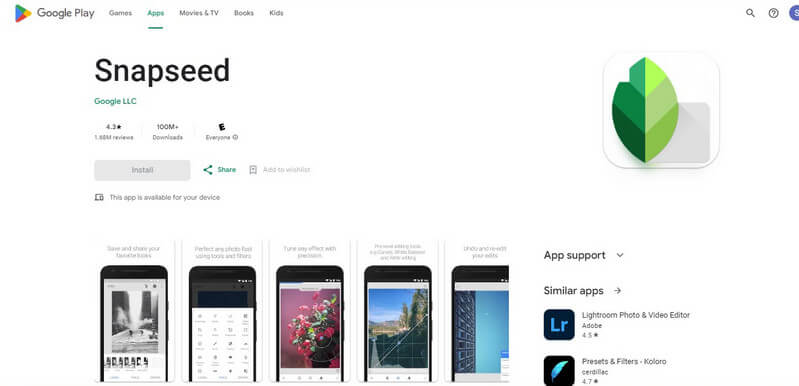
Bu listenin sonu, bir görüntü üzerinde çalışırken sakal giderme ihtiyaçlarınız için size hizmet eden çok amaçlı düzenleyicidir. Snapseed resimlerinizdeki sakallardan daha az stresle kurtulmanıza yardımcı olabilecek çok yönlü araçlar arasında yer alır. Bunu başarmanıza yardımcı olacak çeşitli özellikleri ve avantajları öne çıkararak onu seçim için uygun bir araç haline getiriyor.
Snapseed, tamamen tek dokunuşla yapılan bir resim düzenleme ve sakal kaldırma aracı olmadığı için size yarı geleneksel bir düzenleme süreci sunar. Düzenleme yaparken sakal çıkarma modellerinizde doğru ve hassas ayarlamalar yapma konusunda daha fazla özgürlüğe sahip olursunuz. Bu, düzenlemelerinizi daha ayrıntılı hale getirebileceğiniz ve büyücülerinizin sakallarını kaldırmak için daha iyi değişiklikler yapabileceğiniz anlamına gelir.
Snapseed aracının rahatlığı çok yönlülük sağlar ve mobil uygulama desteği sayesinde bir konumla sınırlı değildir. Düzenlemelerinizi doğrudan mobil cihazınızda yapabilirsiniz. Snapseed, herhangi bir ücretli planı olmadığı için daha da iyi hale gelir, böylece tüm özelliklerinden sıfır maliyetle yararlanabilirsiniz. Harika değil mi? Bu nedenle, ücretsiz düzenleme ile çılgına dönün ve kendinize istediğiniz görüntü düzenlemelerini yapın.
Sakalları çıkarmaya çalışırken hangi araçları kullanacağınızı bilmek son durak değildir, özellikle de düzenleme konusunda yeniyseniz. Çevrimiçi olarak ücretsiz veya ücretli bir abonelikle bir fotoğraftan sakalı nasıl çıkaracağınızı bilmeniz gerekir. Peki sakalları kaldırmak ve istediğiniz daha iyi resmi oluşturmak için bir fotoğrafı nasıl düzenlersiniz? Bunu birkaç adımda başarabilirsiniz; işte bunlar:
Tercih ettiğiniz düzenleyiciyi seçtikten sonra, çevrimdışı bir uygulama ise onu indirip yüklemeniz gerekecektir. Araç web tabanlıysa bunu yapmanız gerekmeyebilir, dolayısıyla bu durumda bu adımı atlayabilirsiniz. Yükledikten veya web'e hazır hale getirdikten sonra kaydolabilir ve abonelik yapabilirsiniz.
1. adımı tamamladıktan sonra düzenlemek istediğiniz görseli düzenleme ortamına yüklemeniz gerekecektir. Yalnızca yükleme düğmesine dokunmanız ve görüntüyü cihaz dizininizden seçmeniz gerekir.
Resmin hazır. Artık düzenlemeyi yapma zamanı geldi. Editörün analiz etmesine ve kaldırmasına yardımcı olmak için sakallı bölümü işaretleyin. Mobil araçları kullanırken bölümün üzerinde kaydırmanız ve fırçalamanız yeterlidir. Ancak, kenarları işaretlemeniz gerektiğinden Masaüstü araçları farklı şekilde çalışabilir.
Yukarıdaki üç adımı tamamladıktan sonra, görsel düzenlemenizin zevkinize uyup uymadığını görmek için önizleme yapabilirsiniz. Önizlemeler, sonuçları kontrol etmenize ve kaydetmeden önce düzenleme konusunda onlara bir şans daha vermenize olanak tanır. Düzenlemelerden memnun kaldığınızda kaydedip indirebilirsiniz.
Bir fotoğraftan sakal kaldırmak için kullanabileceğiniz en iyi uygulamalardan bazılarını size getirdik. Ancak yine de aralarından seçim yapmanız gerekecek çünkü isteseniz bile yalnızca bazılarını kullanabilirsiniz. Hangi aracı seçeceğinize karar verirken aklınızda bulundurmanız gereken bazı faktörler vardır. Bu faktörler seçimlerinizi kolaylaştırmanıza ve seçim zorluklarını azaltmanıza yardımcı olur.
Hangisinin sizin için en iyisi olduğunu, bunları neden ve ne zaman değerlendirmeniz gerektiğini görmek için 5 aracı da karşılaştırmanın zamanı geldi. İşte en iyi kararı vermenize yardımcı olmak için bu editör önerileri arasında ayrıntılı bir karşılaştırma tablosu.
| Sakal Temizleme Aracı | Fiyatlandırma | Verimlilik | Kullanım Kolaylığı (Zorluk) |
| iFoto | Ücretsiz/Ücretli | 8/10 | 9/10 |
| Adobe Photoshop | Paralı | 8/10 | 7/10 |
| Resimler Sanat | Ücretsiz/Ücretli | 7/10 | 8/10 |
| Fotoğraf Odası | Ücretsiz/Ücretli | 7/10 | 8/10 |
| Snapseed | Özgür | 7/10 | 8/10 |
Öneriler arasından birini seçerken bilmeniz gereken ilk şey, deneyim kategorinize uygun olan araçtır. Yeni başlayan biriyseniz, kolay düzenleme ve sorunsuz bir deneyim sağlamak için öğrenme eğrisi düşük olan araçları kullanmak en iyisidir. Temizleme ve sakal çıkarma için tek dokunuşla kaydırma özelliği sunduğundan iFoto ve Photoroom'u kullanmaya öncelik vermelisiniz.
Biraz daha deneyiminiz varsa ancak uzmanlık düzeyine ulaşamıyorsanız Pics Art ve Snapseed işinize yarayacaktır. Dik bir öğrenme eğrisi yoktur ancak bazı hassas düzenlemeler için daha fazla özgürlük sunar. Adobe Photoshop oldukça zorlu bir öğrenme eğrisine sahiptir ve çok daha fazla düzenleme deneyimi olan uzmanlar için en iyisidir.
Göz önünde bulundurmanız gereken diğer bir faktör de görevin ne kadar zor olduğunu, ne kadar süreceğini ve hangi özelliklere ihtiyacınız olduğunu bilmektir. Çok fazla sakal olmadan yüksek kaliteli, net bir görüntü üzerinde çalışıyorsanız basit bir araç kullanmak en iyisidir. iFoto'yu seçmek size en iyi hizmeti verir çünkü o görüntüyle ihtiyacınız olan sonuçları elde etmek için yalnızca biraz ihtiyacınız vardır.
Öte yandan, kaldırmanız gereken çok sayıda sakalınız varsa Adobe Photoshop'u tercih etmeniz gerekebilir. Photoshop daha fazla teknik araç sunar ve daha iyi sonuçlar elde etmek için sakalları daha hassas bir şekilde çıkarmanıza olanak tanır. Ancak bunun ilk senaryoda harcayacağınızdan daha fazla zaman alacağını anlamalısınız.
Göreviniz yeterince basitse ve bu dengeyi koruyorsa Snapseed'i düşünmek harikadır. Pics Art, Snapseed'e benzer şekilde orta seviye zorluk seviyesindeki sakal kaldırma operasyonlarında da iyi çalışıyor.
Her zaman aklınızda bulundurmanız gereken son faktör fiyatlandırmadır ve bunun bütçenizle çok ilgisi vardır. Fiyatlandırma, yalnızca araçları kullanmanın maliyetidir ve çoğu kişi, araçlara tam erişim için her zaman ücretli bir aboneliğe sahiptir. Bu yüzden kendinize şu soruyu sormalısınız: Ücretli bir aboneliği karşılayabilir misiniz? Bu kadar basit bir görev için ücretli aboneliğe ihtiyacınız var mı? Aracı ne kadar süre kullanmayı planlıyorsunuz?
Ücretli bir bütçeniz yoksa ve araca yalnızca kısa bir süre veya tek seferlik kullanım için ihtiyacınız varsa, ücretsiz olanları tercih etmelisiniz. iFoto, temel, kısa süreli sakal giderme için ihtiyacınız olan özellikleri sağlayan ücretsiz bir pakete sahiptir. Snapseed'in kullanımı da tamamen ücretsizdir ve düzenlemelerinizde biraz daha özgürlük ve incelik istiyorsanız harika bir seçenektir.
Ancak uzun süreler boyunca daha uzman düzeyde düzenleme ve sakal kaldırma yapıyorsanız Adobe Photoshop'u tercih etmelisiniz. Profesyonel bir editörseniz ve sürekli, yüksek kaliteli çalışma için bir araca ihtiyacınız varsa, bu en iyi seçenektir. Daha azını yaparsanız iFoto ve Pics Art ücretli planlarını da düşünebilirsiniz ve Fotoğraf Odası entegrasyon için mükemmeldir.
Bu, bir fotoğraftaki sakalı kaldırabilecek bir uygulamayı seçme konusunda bilmeniz gereken her şeyi sonuçlandırıyor. Artık size 100% hizmetini verecek en iyi uygulama seçeneklerinin hangileri olduğunu ve bunu nasıl yaptıklarını biliyorsunuz. Düzenleme ihtiyaçlarınıza en uygun olanı seçmenize yardımcı olmak için bunları karşılaştırmanıza da yardımcı olduk.
Peki sırada ne var? Bir sonraki adım, seçtiğiniz düzenleyiciye atlamak ve sakal kaldırma düzenlemelerinizi çılgınca yapmaktır. Sahip olduğunuz her sakallı erkek resmini yeniden düzenlemek için araçları kullanın ve bu araçlarla ilgili deneyiminizi bize bildirin.